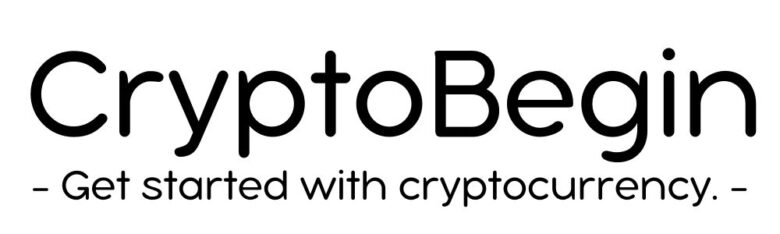こんな人におすすめ
- Braveブラウザが気になる
- いまいち便利さが分からない
- なんだか使いにくく感じる
無料で広告ブロックが使えて、検索するだけで稼げるブラウザ「Brave」を使ってみたものの、「なんだか使いにくいな…」と感じていませんか?
Braveブラウザって情報が少ないので困ったときに解決しにくいのが難点ですよね。
でも、実はたいていの「使いにくさ」は設定すれば解決できちゃいます。
この記事を読んで、Braveブラウザを使いやすくカスタマイズしましょう!
Braveブラウザには「広告ブロック」「検索で稼ぐ」など様々な機能があります。
詳しくは「Braveブラウザについて徹底解説」をお読みください。
 【初心者向け】Brave(ブレイブ)ブラウザの使い方・始め方や初期設定を徹底解説
【初心者向け】Brave(ブレイブ)ブラウザの使い方・始め方や初期設定を徹底解説 目次
Braveブラウザとは?無料で使える便利機能を紹介

Braveブラウザは、Brave Software社が開発する次世代型のwebブラウザです。
以下のような便利機能が、すべて無料で使えます。
- 不要なネット広告を消せる
- 普通に使うだけで稼げる
- YouTube Premiumの機能が無料で使える

「それぞれ紹介しますね」
機能①:不要なネット広告を消せる
Braveブラウザでネット検索をするだけで、不要なネット広告をブロックすることができます。
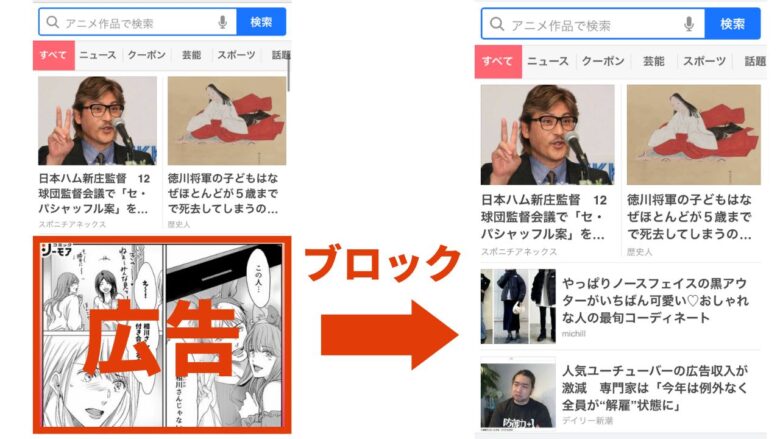
上記のような感じで、パソコンでもスマホでも自然な形で広告だけを消してくれますよ。

「広告が無くなるので、かなり快適にネットを使えます」
機能②:普通に使うだけで稼げる
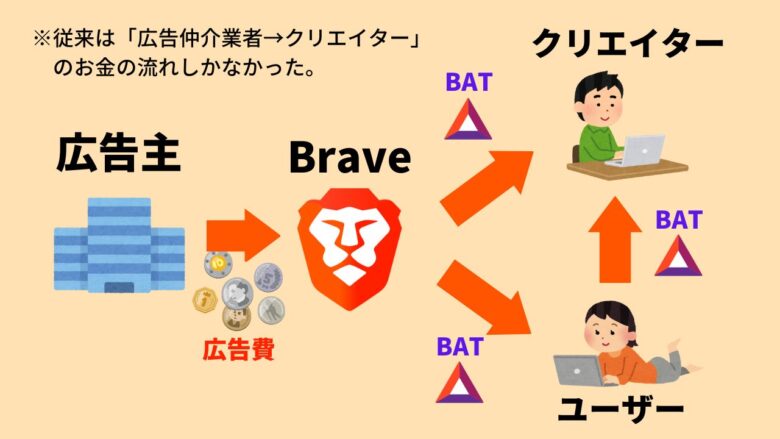
上記のように、Braveブラウザは企業から得た広告費の70%をユーザーに仮想通貨BATとして還元しています。
要するに、Braveブラウザを使っているだけで、自動的にBATが貯まって稼げちゃうわけです。
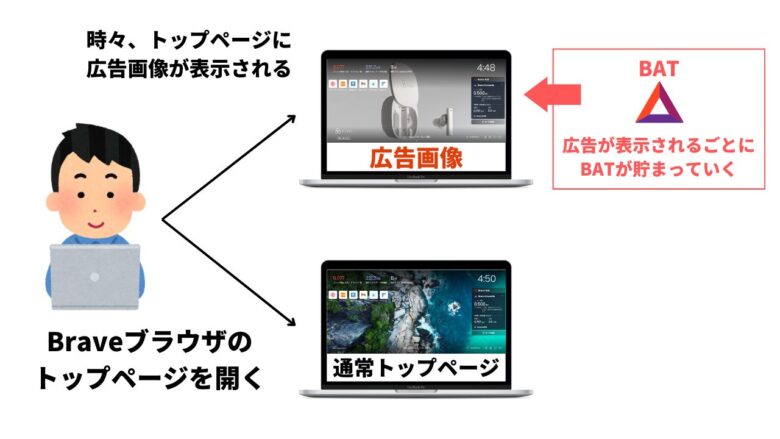
上記のような感じで、Braveブラウザのトップページの背景に広告画像が表示されるたびにBATが貯まります。
特にクリックしたりする必要もないので、本当に楽に稼げますよ。
 【初心者向け】Braveブラウザの仮想通貨BATの稼ぎ方・貯め方とは?スマホ版アプリも解説
【初心者向け】Braveブラウザの仮想通貨BATの稼ぎ方・貯め方とは?スマホ版アプリも解説 機能③:YouTube Premiumの機能が無料で使える
BraveブラウザでYouTubeを見ると、無料で以下の機能を使えます。
- YouTube広告動画のブロック
- バックグラウンド再生
- 動画のダウンロード(オフライン再生)
実はこれらはYouTube Premiumに課金(月1,180円)すると使える機能です。
YouTube PremiumからBraveブラウザに変更すれば、年間14,160円も節約できちゃいますよ!

「YouTube×Braveについては以下の記事をどうぞ」
 BraveブラウザでのYouTubeの広告ブロック・バックグラウンド再生・ダウンロードのやり方
BraveブラウザでのYouTubeの広告ブロック・バックグラウンド再生・ダウンロードのやり方 Braveブラウザが使いにくいと感じる理由

Braveブラウザが使いにくいと感じる理由で多いのが、以下の5つです。
- 検索エンジンが使いにくい
- YouTubeがバックグラウンド再生されない
- 提携している取引所が少ない
- 翻訳の精度が悪い
- Braveの情報が少ない

「順番に紹介しますね」
理由①:検索エンジンが使いにくい
Braveブラウザ独自の検索エンジン「Brave Search」が使いにくいと感じる人も多いようです。
Twitterでも「検索の精度が悪い」とレビューする人がいました。
スマホとタブレットのBraveで検索エンジンをBrave Searchにしてみた
— ヘラジカ (@losi987654321) December 7, 2022
ちょっと使ってみて、やっぱGoogleの方が精度高いという印象
例えば「ワンパンマン」で検索すると元祖の方のワンパンマンのサイトが出てこない
とはいえ、以下のようにBrave searchの方が使いやすいと感じている人もいるので、感じ方は人それぞれといったところでしょうか。
新しい検索エンジン「Brave Search」
— SEO研究チャンネル (@seolabochannel) October 30, 2021
・ブラウザ「Brave」の独自検索エンジン
・独自のインデックスを構築
・日本語の検索結果精度もかなり良い
・質問文の枠(People Also Ask)も表示
・クリックデータをランキング要素に利用
独自のサジェストも出るので、キーワード調査にも使ってみたい所 pic.twitter.com/TzK7TrHGZG
ちなみに、Braveブラウザでは検索エンジンを選択することができます。
Brave searchが使いにくいと感じた人は、検索エンジンをGoogleに設定すればBraveブラウザでChromeを使えますよ。
詳しい設定の仕方は「検索エンジンの変更」をお読みください。
理由②:YouTubeがバックグラウンド再生されない
Braveブラウザでは、動画のバックグラウンド再生が可能なのですが、デフォルトの状態では機能がOFFになっている場合があります。
バックグラウンド再生をONにしておくと、YouTubeを見ながらSNSを眺めたり、家事をしたりといったことができて便利なので設定しておきましょう。
詳しいやり方は「バックグラウンド再生をON」で解説していますので、ぜひお読みください。

「BraveはYouTube広告も消せるので、かなり便利ですよ!」
理由③:提携している取引所が少ない
Braveブラウザは仮想通貨取引所bitFlyerと連携することで、BATを貯めることが可能となります。
国内に仮想通貨取引所は数多くあるのに、bitFlyerしか対応していない点は少し不便ですよね…。
とはいえ、bitFlyerの口座開設は無料&10分で完了するので、口座を持っていない人はこの機会に開設しちゃいましょう。
現在、bitFlyerでは今だけ10周年特別紹介キャンペーンを開催中!
以下のリンクからbitFlyerアプリをダウンロードすれば、あなたに1500円分のビットコインがプレゼントされます。
1500円分のBTCがもらえる!
紹介コード:ndwwg4an
理由④:翻訳の精度が悪い
Braveブラウザには翻訳機能が搭載されていますが、やや精度が悪くて使いにくいといった感想も多いです。

「実際に使ってみたのですが、やはりいまいちでした…」
とはいえ、BraveブラウザにはChromeの拡張機能を追加できるので、DeepLを入れておくと良いと思います。
DeepLの翻訳精度はかなり良いですし、使い勝手も優れていますからね。
なので、ネット上で翻訳機能を使う人でも、Braveは問題なく使えると思います。
理由⑤:Braveの情報が少ない
BraveブラウザはChromeなどの他の大手ブラウザと比べると、ユーザー数がまだまだ少ないのが現状です。
【教えてください🙇♂️】
— こたろ🏕web3 blogger (@kota_blogger) February 12, 2023
皆様がメインで使っているブラウザは何でしょうか?
やっぱり、Chromeが一強なのかな…?
「その他」の方はリプ欄で教えて頂けると嬉しいです🙏
🙋
質問 ▶︎ 普段、どのアプリでネット検索をしていますか?
そのため、便利な機能があっても知られていなかったり、困ったことがあっても情報が得にくかったりするのが難点です。
「Braveブラウザの始め方・使い方」では、できる限りBraveブラウザの機能を詳しくまとめていますので、必要時に見ていただけたらと思います。
 【初心者向け】Brave(ブレイブ)ブラウザの使い方・始め方や初期設定を徹底解説
【初心者向け】Brave(ブレイブ)ブラウザの使い方・始め方や初期設定を徹底解説 Braveブラウザを使いやすくするおすすめ設定

Braveブラウザをインストールしたら、以下の設定をやっておくことをオススメします。
- 検索エンジンの変更
- バックグラウンド再生をON
- Brave RewardsをON

「順番にやり方を解説します」
設定①:検索エンジンの変更
Braveブラウザのデフォルト検索エンジンの「Brave search」が使いにくい人は、「Google Chrome」に変更しましょう。
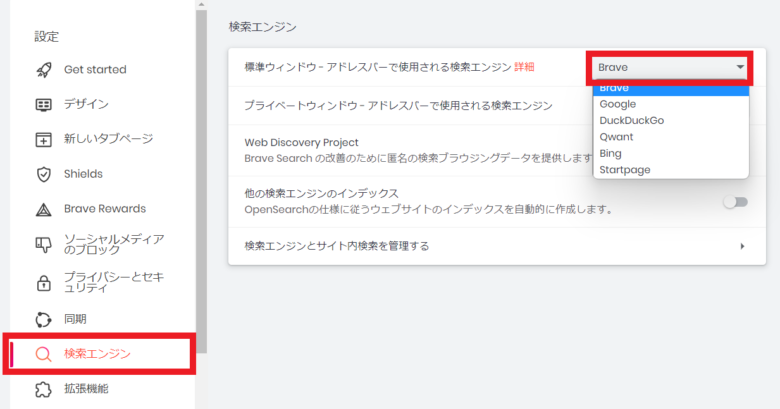
設定画面の「検索エンジン」タブを開いて、「標準ウィンドウ」を変更すればOKです。

「スマホ版Braveでも同様に検索エンジンを変更できます」
設定②:バックグラウンド再生をON
動画のバックグラウンド再生ができるように設定しておきましょう。
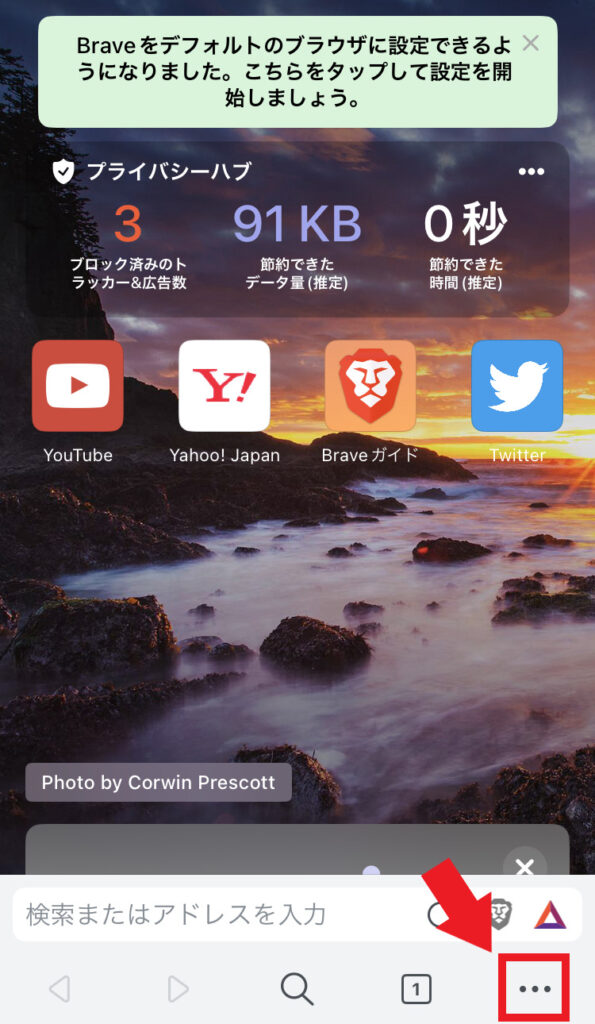
スマホ版Braveアプリの設定画面を開きます。
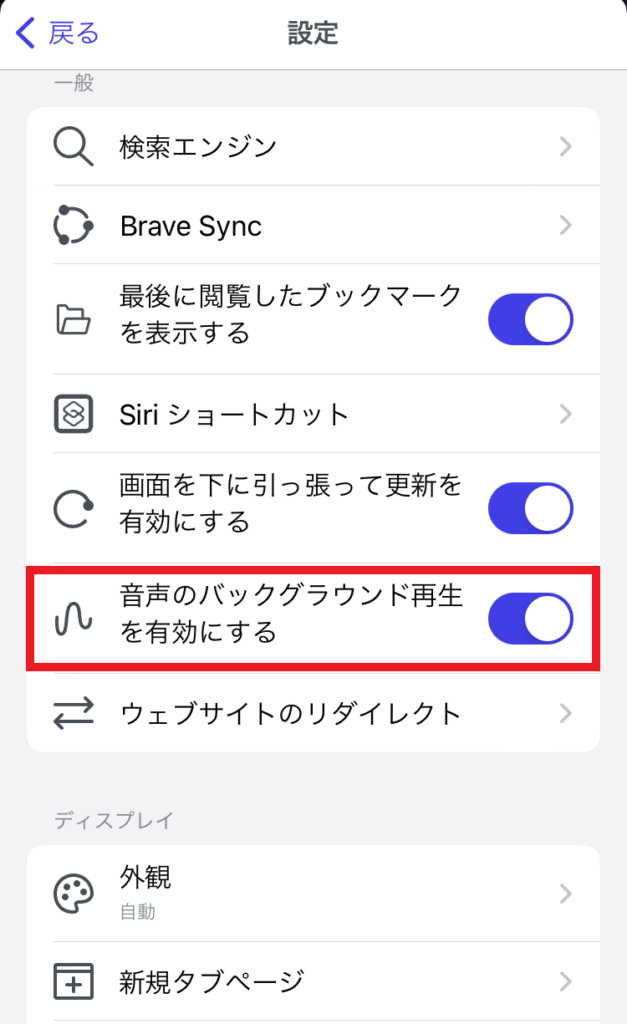
「音声のバックグラウンド再生を有効にする」をONにする。
設定③:Brave RewardsをON
せっかくBraveブラウザを使うなら、稼げる機能「Brave Rewards」を設定しておきましょう。
Brave RewardsをONにしておけば、普通にネット検索をするだけで仮想通貨BATが自動的に貯まっていきますよ!
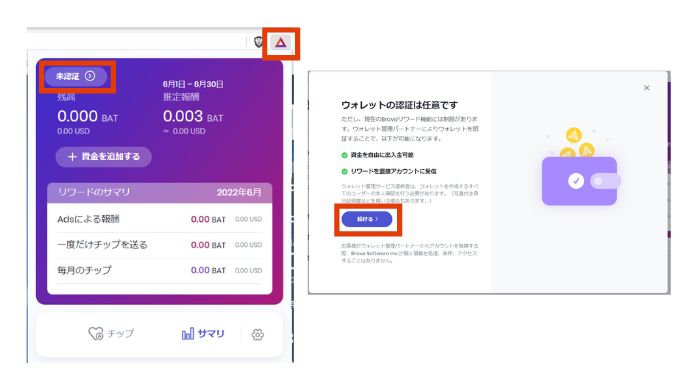
トップ画面の右上にある「△」のアイコンをクリック。その後、「未認証」をクリックして、ビットフライヤーのウォレットとBraveを紐づけます。
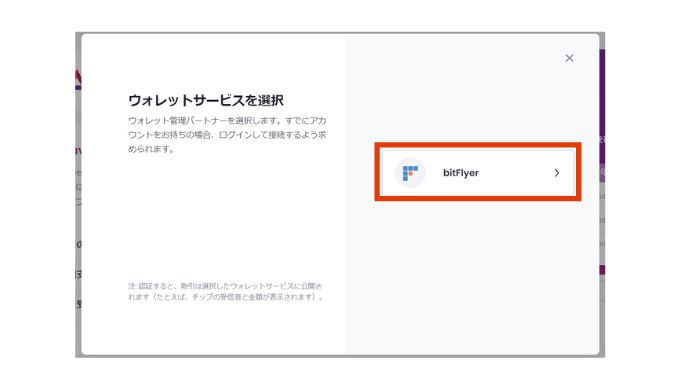
「bitFlyer(ビットフライヤー)」をクリック。
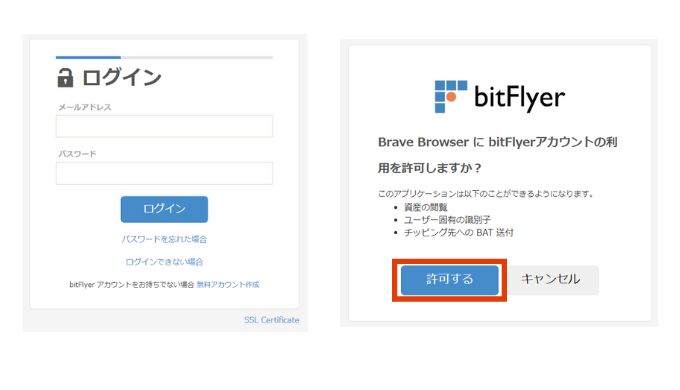
bitFlyerで登録したアカウントの「メールアドレス」と「パスワード」を入力。
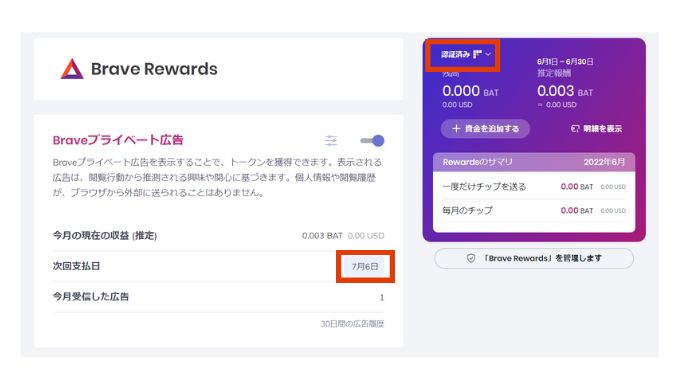
「認証済み」と表示されていれば設定完了です。
「次回支払日」に表示されている日時に、自動的にBATがbitFlyer口座に送金されます。

「Android版のBraveでRewardsを設定する方法は以下の記事をどうぞ」
 【Android版】Braveブラウザアプリの使い方:広告ブロック&BATを稼ぐ方法も解説【2025最新】
【Android版】Braveブラウザアプリの使い方:広告ブロック&BATを稼ぐ方法も解説【2025最新】 Braveブラウザは使いにくい?評判・口コミをチェック
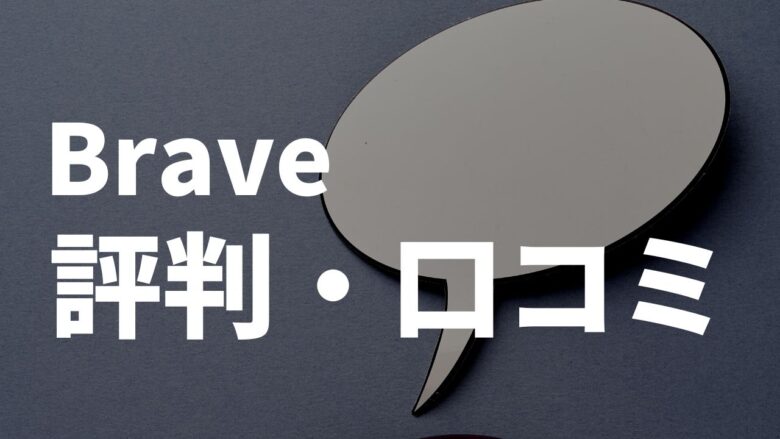
TwitterでBraveブラウザの使いやすさについて評判・口コミを集めてみました。
口コミ①:Safariより使いやすい!
スタバ。じゃなくて家。「iPhoneのSafariって遅いし使いにくいよね」と妻が言うので、『無料のWeb3.0ブラウザ” Brave ”なら表示が爆速で ギガの消費量も節約されるし、”YouTube Premium”無しでも広告をカットできるからマジお得。俺は1年前から使ってるよ』って答えたら、妻の口から飛び出した衝撃の…
— しおかわ|投資ブロガー (@shiokawa_t) January 23, 2023
口コミ②:広告ブロックが優秀!
iPhoneのメインブラウザをBraveにしてからもう半年以上過ぎたのですが、いまだにこれが無料って本当にどうなってるの?って思う。何のページ開いても広告表示されないし、ブロックされないバナーとかもJSをOFFにするとほぼ消える。YouTubeはもうアプリ削除しちゃいました😂https://t.co/0YQM0VwyyV pic.twitter.com/9TOh1dxZIZ
— オレンジメール【無料で使えるメール配信システム】☀️ (@orange_mail) February 3, 2023
口コミ③:読み込みが速くて快適
Braveをスマホで使うには→普通にアプリがあるのでそれをダウンロードしたら使えた✨Safariや Chromeの代わりに使う感じ。
— なみ🍋仮想通貨×アラフォー主婦×副業ブログ (@nami39317257) October 18, 2022
噂どおり、読み込み早くて快適❣️
iPhoneだと仮想通貨BATは稼げないっぽいですね。調べ物はほぼiPhoneなので残念。。 https://t.co/tZBZTxfyE6 pic.twitter.com/svC5vBFVsf

「もっと評判&口コミを知りたい人は以下の記事をどうぞ」
Braveブラウザの使いにくさに関するよくある質問

Braveブラウザに関する以下の質問にこたえます。
- Braveブラウザに危険性はないの?
- 仮想通貨BATって安全なの?
- 広告ブロックって違法じゃないの?

「順番に解説していきますね!」
質問①:Braveブラウザに危険性はないの?
Braveブラウザの危険性はゼロとはいえませんが、それは他のブラウザも同様ですよね。
以下のように、Braveブラウザは高い安全性が確認されています。
- 創業者・CEOの実績がすごい!
- 日本にも支社がある
- ユーザー数が右肩上がりに増加中
- ユーザー情報を追跡しない
- 競合企業が認める安全性
- W3Cへの参加
- サッカー選手権の公式ブラウザ
- プログラムがオープンソース
- 仮想通貨BATの保有リスクなし
- 途中から料金がとれらる心配なし
- 広告ブロックに違法性なし
上記について「Braveブラウザに危険性がない11個の理由」で解説していますので、ぜひお読みください。
質問②:仮想通貨BATって安全なの?

「仮想通貨ってなんだか怖いな…」
上記のように感じる人もいますよね。たしかに、仮想通貨は「ハイリスク・ハイリターン」な投資といわれます。
でも、BraveブラウザではBATを買うわけではなく、無料でもらって保有します。
なので、ぶっちゃけ「ノーリスク」で仮想通貨に投資できちゃうわけですね。
万が一、BATの価値が暴落したとしても、タダでもらった仮想通貨なら損することはありません。
質問③:広告ブロックって違法じゃないの?
広告ブロックについては、以下の理由から「違法ではない」と考えられています。
- Apple StoreやGoogle Playの審査を通過
- bitFlyerと業務提携
- 今まで逮捕者ゼロ
- 海外の裁判で合法判決
- 広告ブロックはBrave以外にもたくさんある
上記ついて「Braveブラウザに違法性はある?」で詳しく解説していますので、ぜひお読みください。
まとめ:Braveブラウザの使いにくさは設定で変更可能

というわけで、Braveブラウザの使いにくさの多くは、解決することができます。
こんな感じです。
Braveはまだ新しいブラウザということもあり、新しい機能も次々と開発されています。
最近では「検索エンジンにAI搭載」「ユーザーのプライバシー保護機能の強化」などが発表されていました。
最新情報はBraveの公式Twitterなどをチェックしておくと良いかもです。
まだBraveブラウザを使っていない人は、この機会にぜひ、インストールしてみてはいかがでしょうか?
Braveブラウザのインストール
Braveブラウザは検索するだけで仮想通貨BATを貯めることができます。
BATを貯めるための初期設定は以下の記事で解説していますので、ぜひお読みください。
 【初心者向け】Braveブラウザの仮想通貨BATの稼ぎ方・貯め方とは?スマホ版アプリも解説
【初心者向け】Braveブラウザの仮想通貨BATの稼ぎ方・貯め方とは?スマホ版アプリも解説